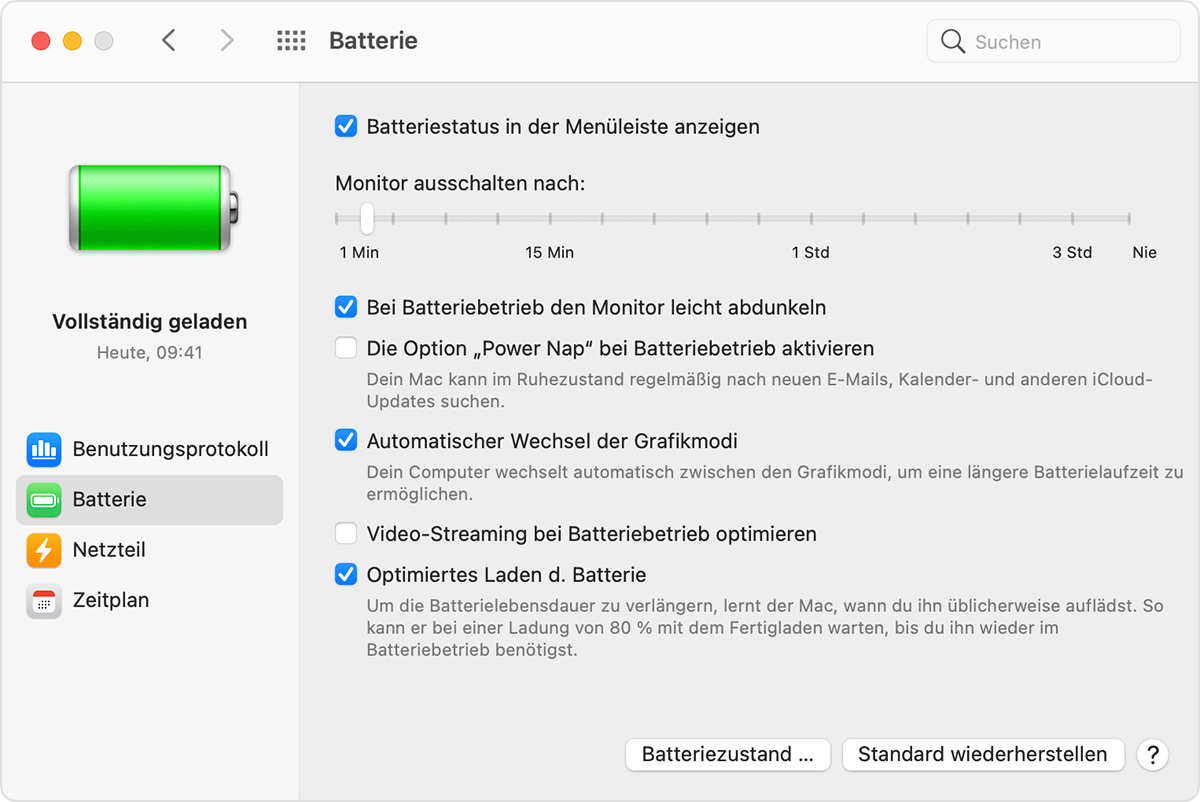Stimme Netcracker zu, darüber hinaus bewähren sich folgende Tipps und Ideen:
Batterielaufzeit optimieren
Die Laufzeit der Notebook-Batterie hängt von der Konfiguration des Computers und von der Nutzungsart ab. Nachfolgend findest du einige Einstellungen und Maßnahmen, mit denen du die Batterie deines Computers optimal nutzt.
Batterieeinstellungen überprüfen
In den Systemeinstellungen findest du im Bereich "Batterie" Einstellungen, mit denen du die Batterielaufzeit deines Mac-Notebooks verbessern kannst. Wähle im Apple-Menü () > Systemeinstellungen, klicke auf "Batterie" oder "Energie sparen", und wähle dann den Tab "Batterie".
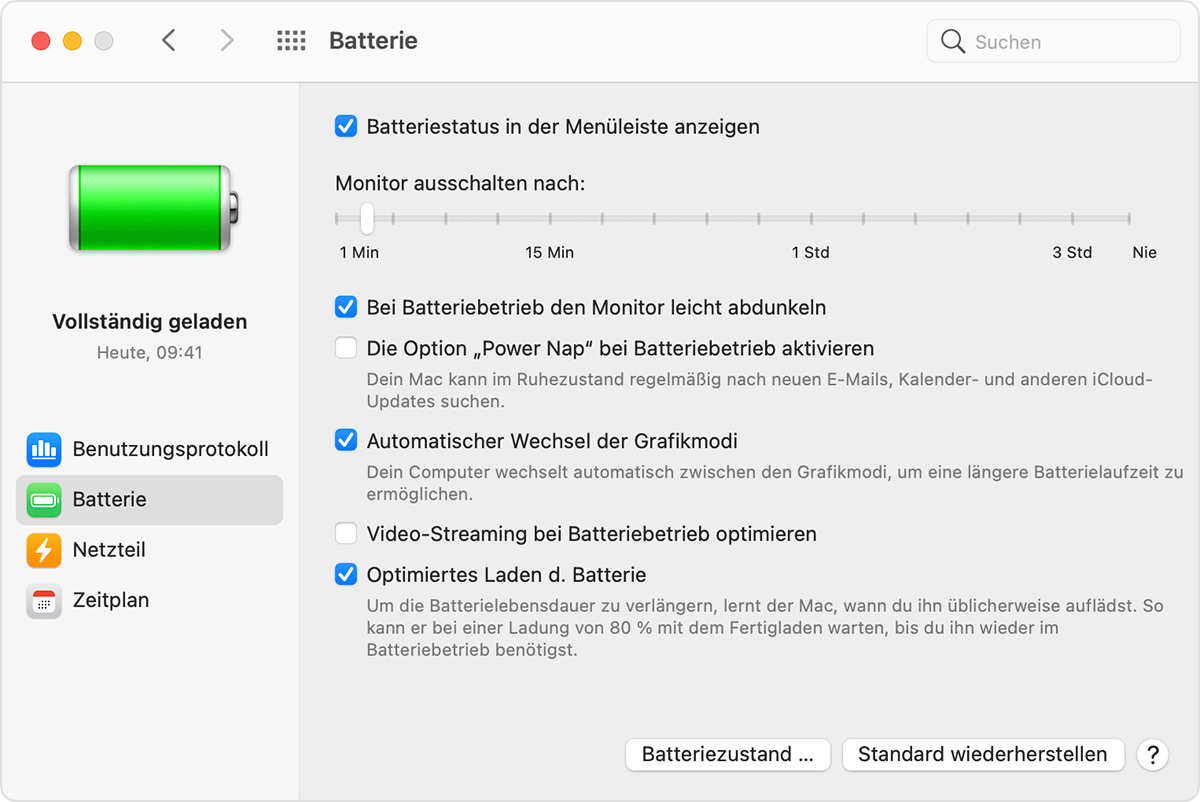
Das oben gezeigte Beispiel stammt aus macOS Big Sur. Einige Funktionen wie Automatischer Wechsel der Grafikmodi und Power Nap stehen nicht auf allen Mac-Notebooks oder unter allen macOS-Versionen zur Verfügung.
Verwende für die maximale Batterielaufzeit die folgenden Einstellungen:
- Aktiviere die Option "Bei Batteriebetrieb den Monitor leicht abdunkeln". Mit dieser Einstellung reduziert der Mac die Bildschirmhelligkeit auf 75 %, wenn du den Computer vom Stromnetz trennst.
- Deaktiviere "Die Option 'Power Nap' bei Batteriebetrieb aktivieren". Mit dieser Einstellung wird verhindert, dass der Mac im Ruhezustand nach E-Mails oder anderen iCloud-Updates sucht. Dies verbessert die Standby-Dauer.
- Aktiviere die Option "Video-Streaming bei Batteriebetrieb optimieren". Mit dieser Einstellung werden HDR-Videos (High Dynamic Range) bei Batteriebetrieb im SDR-Format (Standard Dynamic Range) abgespielt, wodurch weniger Strom verbraucht wird.
- Aktiviere die Option "Automatischer Wechsel der Grafikmodi". Mit dieser Einstellung können MacBook Pro-Modelle mit mehreren Grafikprozessoren automatisch zwischen diesen wechseln, um die Batterielaufzeit zu maximieren.
Bildschirmhelligkeit anpassen
Standardmäßig wird die Bildschirmhelligkeit automatisch angepasst, um Strom zu sparen. Wenn du die automatische Helligkeit deaktivierst, solltest du sie später wieder aktivieren, um die Batterielaufzeit zu verlängern. Wähle im Apple-Menü () > "Systemeinstellungen", klicke auf "Monitore", und aktiviere die Option "Helligkeit automatisch anpassen". Hier erfährst du, wie du die Helligkeit manuell anpasst.

Batteriezustand überprüfen
Den Batteriezustand überprüfst du in den Batterieeinstellungen oder im Batteriestatusmenü:
- Wähle in macOS Big Sur im Apple-Menü () > "Systemeinstellungen", und klicke auf "Batterie". Wähle dann in der Seitenleiste "Batterie" aus, und klicke auf "Batteriezustand".
- Halte in macOS Catalina oder älter die Wahltaste gedrückt, und klicke auf das Batteriesymbol in der Menüleiste, um das Batteriestatusmenü anzuzeigen.
Dort siehst du eine der folgenden Statusanzeigen:
- Normal: Die Batterie funktioniert ordnungsgemäß.
- Service empfohlen: Die Fähigkeit der Batterie, ihre Ladung zu halten, ist geringer als bei ihrem Neuzustand, oder sie funktioniert nicht ordnungsgemäß. Du kannst deinen Mac weiterhin ohne Bedenken nutzen, solltest ihn jedoch für eine Überprüfung der Batterie zu einem Apple Store oder einem autorisierten Apple Service Provider bringen.
Kontaktiere Apple, um Serviceleistungen für die Batterie zu erhalten.
Wenn deine Batterie weniger Ladung halten kann als im Neuzustand oder wenn sie repariert werden muss, wird für den Batteriezustand in älteren macOS-Versionen möglicherweise "Bald austauschen", "Jetzt austauschen" oder "Batterie warten" angezeigt. Wenn die geringere Ladekapazität der Batterie dein Benutzererlebnis beeinträchtigt, lasse deine Batterie bei einem Apple Store oder einem autorisierten Apple Service Provider überprüfen.
Einige Apps von Drittanbietern liefern zwar Informationen zum Batteriezustand, die von diesen Apps gemeldeten Daten sind jedoch nicht unbedingt präzise und kein zuverlässiger Indikator für eine verringerte Systemlaufzeit. Die Informationen aus dem oben beschriebenen Batteriestatusmenü sind am zuverlässigsten.